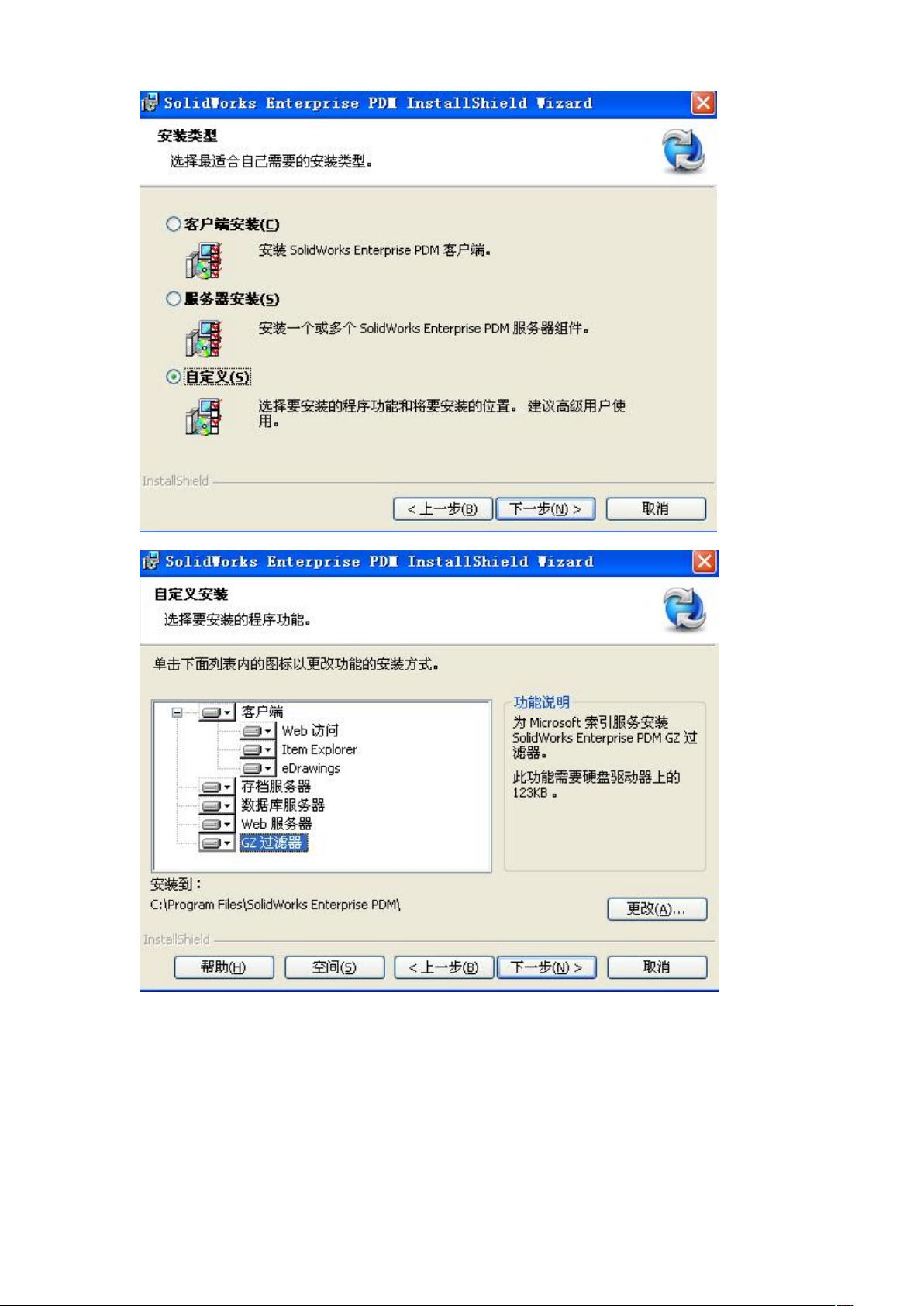SolidWorks Enterprise PDM2012安装配置全攻略
版权申诉
12 浏览量
更新于2024-06-27
收藏 1.01MB DOCX 举报
"该文档详细介绍了SolidWorks Enterprise PDM 2012的安装和配置过程,包括Administration的配置,并提醒了重要的注意事项,如admin用户的密码实际上是电脑的密码。此外,文档还附带了一些基本的电脑操作技巧和维护建议,如正确的开关机顺序、避免在运行时移动电脑设备以及如何设置电脑自动定时开关机。"
SolidWorks Enterprise PDM 2012是一款强大的产品数据管理(PDM)解决方案,用于管理和组织设计数据,特别是在使用SolidWorks 3D CAD软件的企业中。安装配置过程涉及多个步骤,确保系统能够正确无误地运行。在安装 Administration 部分,用户需要按照向导逐步进行,配置服务器设置、用户权限、工作流程等关键元素,以便团队能有效地协作和管理工程文件。
在配置Administration时,特别需要注意的是,默认的管理员账户“admin”的密码并不直接是“admin”。实际上,这个密码与用户电脑的登录密码相同,这是一个容易忽略的重要细节。完成安装后,用户需要生成服务器端,并可能需要进行进一步的设置来适应企业的具体需求。
文档还提供了一些基本的电脑使用技巧和维护知识,比如正确的开机顺序,先开启外部设备,然后再启动主机,以减少电冲击对硬件的影响。在关机时,应先关闭主机,再断开外部设备电源。此外,避免在电脑运行时随意移动设备、插拔接口卡,以及在非必要情况下避免打开机箱,这些都有助于保护硬件免受潜在损害。
针对电脑的自动开关机功能,用户可以在BIOS设置中进行调整。通过按下“Delete”键进入BIOS界面,找到“Power Management Setup”或类似选项,启用“Automatic Power Up”或“Resume By Alarm”功能,并设定具体的开机日期和时间。如果希望每天都定时开机,只需将“Date”设为0。完成设置后,记得保存并退出BIOS,电脑将在指定时间自动启动。
SolidWorks Enterprise PDM 2012的安装和配置是确保企业高效协同设计的关键步骤,而理解并遵循基本的电脑使用和维护规则,对于保持系统稳定性和延长硬件寿命同样至关重要。
2024-12-16 上传
2021-09-29 上传
2021-09-29 上传
2022-01-06 上传
2021-11-08 上传
2021-09-29 上传
猫一样的女子245
- 粉丝: 231
- 资源: 2万+
最新资源
- Java毕业设计项目:校园二手交易网站开发指南
- Blaseball Plus插件开发与构建教程
- Deno Express:模仿Node.js Express的Deno Web服务器解决方案
- coc-snippets: 强化coc.nvim代码片段体验
- Java面向对象编程语言特性解析与学生信息管理系统开发
- 掌握Java实现硬盘链接技术:LinkDisks深度解析
- 基于Springboot和Vue的Java网盘系统开发
- jMonkeyEngine3 SDK:Netbeans集成的3D应用开发利器
- Python家庭作业指南与实践技巧
- Java企业级Web项目实践指南
- Eureka注册中心与Go客户端使用指南
- TsinghuaNet客户端:跨平台校园网联网解决方案
- 掌握lazycsv:C++中高效解析CSV文件的单头库
- FSDAF遥感影像时空融合python实现教程
- Envato Markets分析工具扩展:监控销售与评论
- Kotlin实现NumPy绑定:提升数组数据处理性能